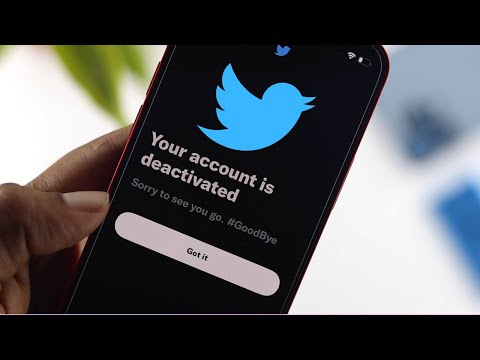მიუხედავად იმისა, რომ თქვენ არ შეგიძლიათ გამორთოთ ან შეწყვიტოთ რეკლამების უმეტესობა ინტერნეტით, შეგიძლიათ დაბლოკოთ ისინი. ეს wikiHow გაჩვენებთ როგორ გამორთოთ Google რეკლამები თქვენს ბრაუზერში.
ნაბიჯები
3 მეთოდი 1: თქვენს კომპიუტერში ამომხტარი ფანჯრების თავიდან აცილება Chrome- ის გამოყენებით
ნაბიჯი 1. გახსენით Chrome
ეს აპლიკაციის ხატი ჰგავს წითელ, ყვითელ და მწვანე ორბას, რომელიც გარშემორტყმულია ლურჯ წრეზე და შეგიძლიათ ნახოთ თქვენს Start მენიუში (Windows- ზე) ან თქვენი განაცხადის საქაღალდეში (Mac- ზე).
ნაბიჯი 2. დააწკაპუნეთ
თქვენ იხილავთ მენიუს ამ სამ წერტილს ვებ ბრაუზერის ზედა მარჯვენა კუთხეში.
ნაბიჯი 3. დააწკაპუნეთ პარამეტრებზე
ის მდებარეობს მენიუს ბოლოში და გახსნის Chrome- ის პარამეტრებს ახალ ჩანართში.
ნაბიჯი 4. დააწკაპუნეთ საიტის პარამეტრებზე
ეს არის სათაურის ქვეშ, "კონფიდენციალურობა და უსაფრთხოება" და არის ფილტრის ხატის გვერდით.
ნაბიჯი 5. დააწკაპუნეთ ამომხტარი ფანჯარა და გადამისამართებები
ეს არის გვერდის ბოლოში, სათაურის ქვეშ "შინაარსი".
ნაბიჯი 6. დააწკაპუნეთ, რომ შეარჩიოთ წრე "შეუშვით საიტებს გაგზავნის ამომხტარი ფანჯრები ან გამოიყენეთ გადამისამართება" მის შესავსებად
შევსებული წრე ნიშნავს იმას, რომ ის არჩეულია.
თუ გსურთ, რომ კონკრეტულმა საიტებმა მოგცეთ ამომხტარი ფანჯრები ან გამოიყენოთ გადამისამართებები, დააწკაპუნეთ დამატება გვერდით "ნებადართულია ამომხტარი ფანჯრების გაგზავნა და გადამისამართებების გამოყენება."
მეთოდი 2-დან 3-დან: Chrome- ზე ამომხტარი ფანჯრების თავიდან აცილება ანდროიდებისთვის, iPhone- ებისთვის და iPad- ებისთვის
ნაბიჯი 1. გახსენით Chrome
ეს აპლიკაციის ხატი ჰგავს წითელ, ყვითელ და მწვანე ორბას, რომელიც გარშემორტყმულია ლურჯ წრეზე და შეგიძლიათ იპოვოთ თქვენს ერთ – ერთ მთავარ ეკრანზე, აპლიკაციის უჯრაში ან ძიებით.
ნაბიჯი 2. შეეხეთ (Android) ან … (IOS).
თქვენ იხილავთ მენიუს ამ სამ წერტილს ვებ ბრაუზერის ზედა მარჯვენა კუთხეში.
ნაბიჯი 3. შეეხეთ პარამეტრებს
ეს არის მენიუს ბოლოში გადაცემათა კოლოფის ხატის გვერდით.
ნაბიჯი 4. შეეხეთ ნებართვებს/საიტის პარამეტრებს (Android) ან შინაარსის პარამეტრები (iOS).
მენიუს სიტყვები დამოკიდებულია თქვენი ტელეფონის ან ტაბლეტის მწარმოებელზე, მაგრამ ეს უნდა იპოვოთ "მოწინავე" სათაურში.
ნაბიჯი 5. შეეხეთ ამომხტარ ფანჯრებს და გადამისამართებებს
ეს არის მენიუს შუა ნაწილში, ამომხტარი ხატის გვერდით.
ნაბიჯი 6. შეეხეთ გადართვას "ამომხტარი ფანჯრები და გადამისამართებები", რომ გამორთოთ
ნაცრისფერი ან თეთრი გადართვა მიუთითებს იმაზე, რომ ეს ელემენტები გამორთულია Chrome- ში და თქვენ არ მიიღებთ ამომხტარ ფანჯრებს ან გადამისამართებებს.
მეთოდი 3 – დან 3 – დან: პერსონალური რეკლამების გამორთვა
ნაბიჯი 1. გადადით https://myaccount.google.com/ და შედით სისტემაში (მოთხოვნის შემთხვევაში)
თქვენ უნდა შეხვიდეთ თქვენს Google ანგარიშში, რომ შეძლოთ პერსონალური რეკლამების გამორთვა.
ნაბიჯი 2. დააწკაპუნეთ კონფიდენციალურობისა და პერსონალიზაციის ფილაზე
ის სურათზეა ნაგულისხმევი ანგარიშის ავატარით და ფუნჯით.
ნაბიჯი 3. დააწკაპუნეთ რეკლამის პარამეტრებზე გადასვლა
თქვენ ნახავთ ამას "რეკლამის პარამეტრების" კრამიტის ბოლოში.
ნაბიჯი 4. დააწკაპუნეთ გადამრთველზე, რომ გამორთოთ